كيفية استكشاف أخطاء خطأ Microsoft Word: لم يتم تعريف إشارة مرجعية
يتيح لك برنامج MS Word إنشاء إشارات مرجعية في المستندات ، ولكن في بعض الأحيان قد تواجه بعض الأخطاء عند العمل معهم. الأكثر شيوعا منهم لديهم ما يلي: "إشارة مرجعية لم يتم تعريفها" أو "لم يتم العثور على مصدر الرابط". تتلقى هذه الرسائل عند محاولة تحديث الحقل باستخدام ارتباط مقطوع.
الدرس: كيفية جعل الروابط في كلمة
يمكن دائمًا استعادة النص المصدر ، وهو إشارة مرجعية. ما عليك سوى الضغط على "CTRL + Z" فور ظهور رسالة الخطأ على الشاشة. إذا لم تكن بحاجة إلى إشارة مرجعية ، والنص الذي يشير إلى أنها مطلوبة ، اضغط على "CTRL + SHIFT + F9" - وهذا يحول النص الموجود في حقل الإشارة المرجعية المعطلة إلى علامة عادية.
الدرس: كيفية التراجع عن الإجراء الأخير في Word
من أجل القضاء على "إشارة مرجعية لم يتم تعريف" خطأ ، فضلا عن "مصدر رابط غير موجود" يشبه ذلك ، فمن الضروري أولا أن نفهم سبب حدوثه. هو حول سبب ظهور مثل هذه الأخطاء وكيفية القضاء عليها ، سنناقش في هذه المقالة.
الدرس: كيفية إضافة مستند إلى مستند في Word
محتوى
أسباب الأخطاء مع الإشارات المرجعية
هناك سببان محتملان فقط لماذا قد لا تعمل إشارة مرجعية أو إشارات مرجعية في مستند Word.
لا يتم عرض الإشارة المرجعية في المستند أو لم تعد موجودة
ربما لا تظهر الإشارة المرجعية ببساطة في المستند ، ولكن يمكن أيضًا أن تكون غير موجودة. هذا الأخير ممكن تمامًا في الحالات التي قمت فيها أنت أو شخص آخر بالفعل بحذف أي نص في المستند الذي تعمل به حاليًا. بالإضافة إلى هذا النص ، يمكن حذف الإشارة المرجعية عن طريق الخطأ. سنتحدث عن كيفية التحقق من ذلك بعد قليل.
أسماء الحقول المسماة بشكل غير صحيح
يتم إدراج معظم العناصر التي يتم تطبيق الإشارات المرجعية في المستند النصي على أنها حقول. يمكن أن تكون هذه المراجع المتصالبة أو الفهارس. في حالة عدم صحة أسماء هذه الحقول في المستند ، سيعرض Microsoft Word رسالة خطأ.
الدرس: إعداد وتغيير الحقول في الكلمة
استكشاف الأخطاء وإصلاحها: "إشارة مرجعية لم يتم تعريفها"
نظرًا لأننا قررنا أن الخطأ في تعريف إشارة مرجعية في مستند Word يمكن أن يحدث لسببين فقط ، فهناك طريقتان فقط لحلها. حول كل واحد منهم في النظام.
لا يتم عرض الإشارة المرجعية
تأكد من أن يتم عرض الإشارة المرجعية في المستند ، لأنه افتراضيًا لا يعرض Vord عليها. للتحقق من ذلك ، وإذا لزم الأمر ، لتمكين وضع العرض ، اتبع الخطوات التالية:
1. افتح قائمة "ملف" وانتقل إلى قسم "الخيارات" .
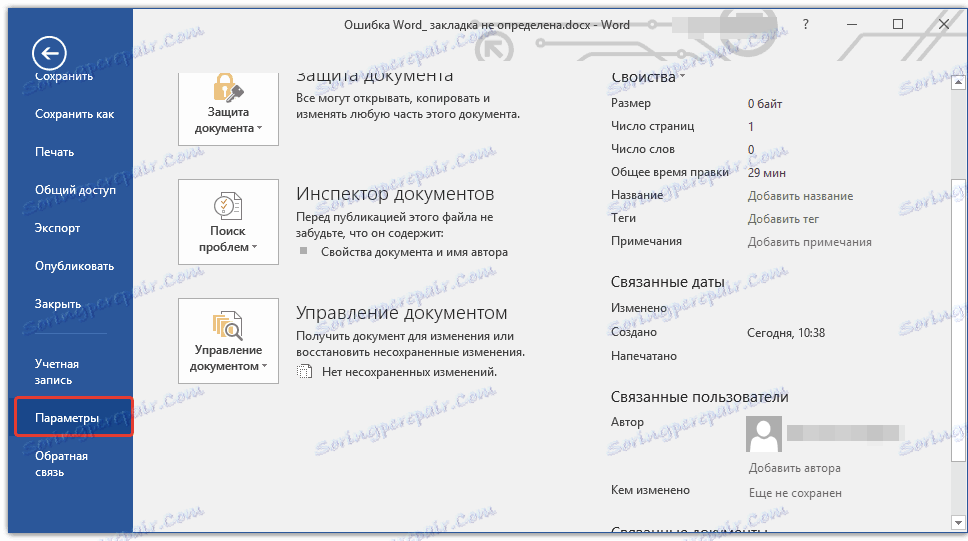
2. حدد "متقدم" في النافذة التي ستفتح.
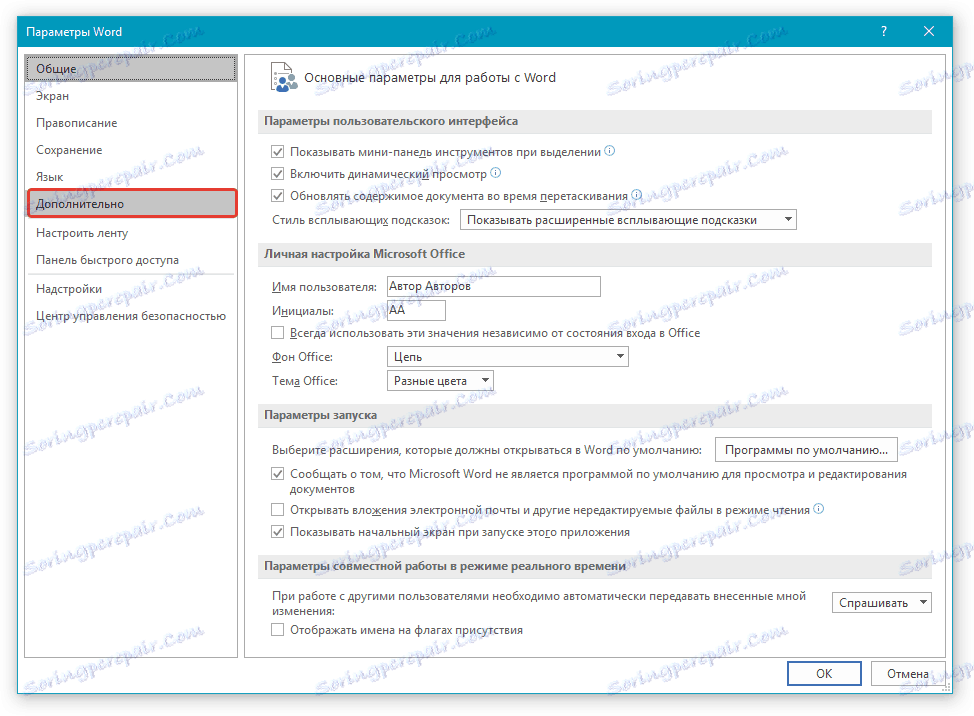
3. في قسم "إظهار محتوى المستند" ، حدد المربع "إظهار محتويات المستند" .
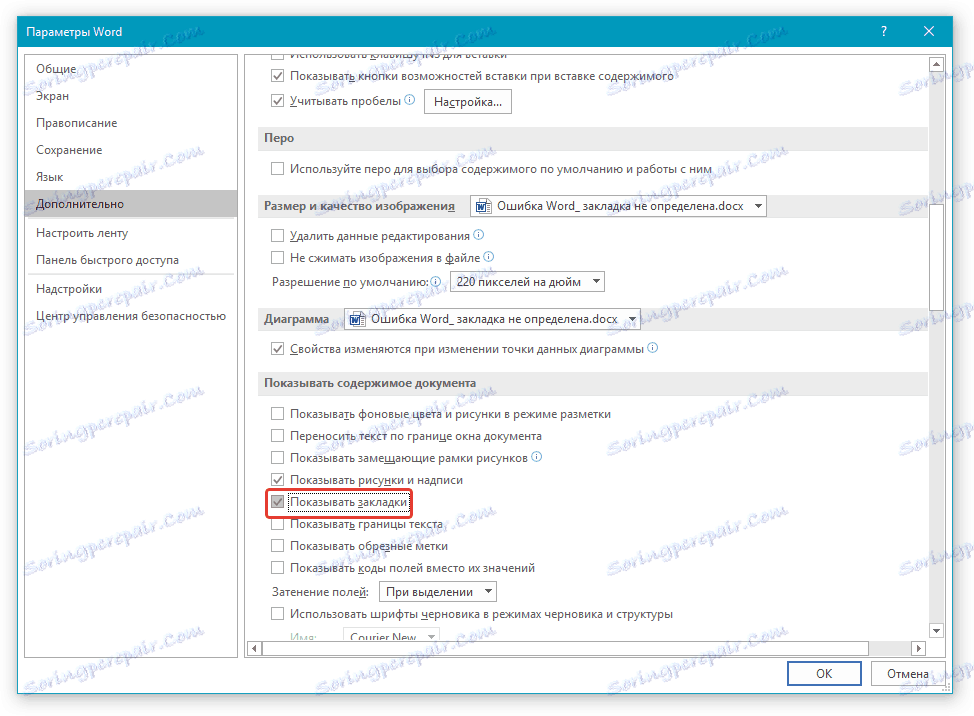
4. انقر على "موافق" لإغلاق نافذة "الخيارات" .
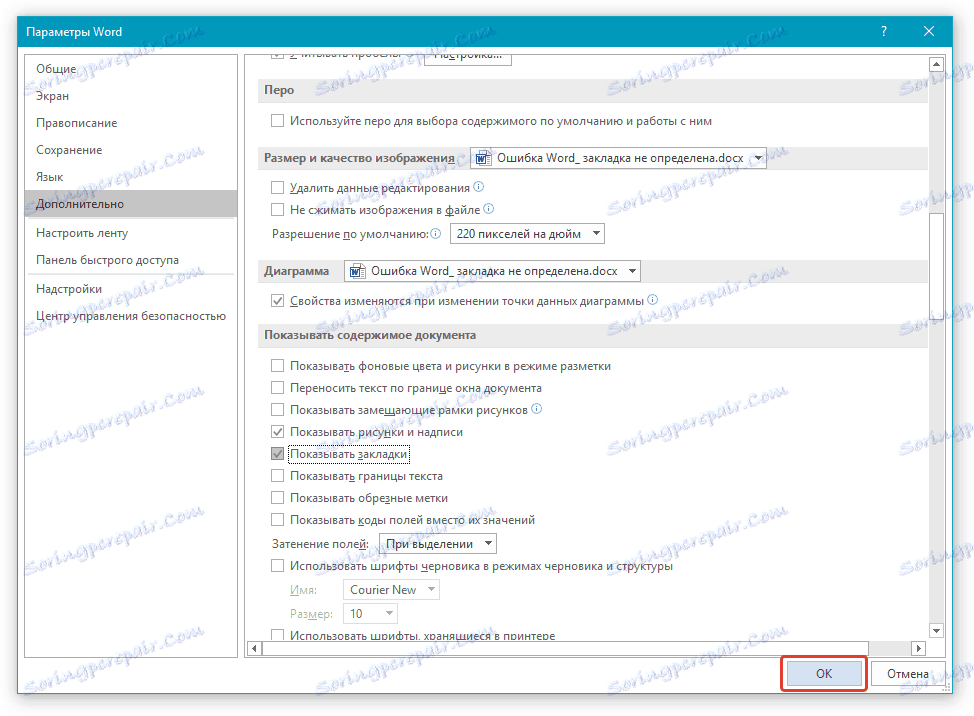
إذا كانت هناك إشارات مرجعية في المستند ، فسيتم عرضها. إذا تم حذف الإشارات المرجعية من المستند ، فلن تراه فقط ، ولكنك لن تتمكن من استعادتها أيضًا.
الدرس: كيفية إصلاح خطأ Word: "ذاكرة غير كافية لإكمال العملية"
أسماء الحقول غير صالحة
كما ذكر أعلاه ، يمكن أن تتسبب أسماء الحقول غير الصحيحة في حدوث الخطأ "إشارة مرجعية لم يتم تعريفها" . يتم استخدام الحقول في Word كعناصر نائبة للبيانات التي يمكن تغييرها. كما أنها تستخدم لإنشاء خطابات ، ملصقات.
عند تنفيذ بعض الأوامر ، يتم إدراج الحقول تلقائيًا. يحدث هذا عند ترقيم الصفحات ، عند إضافة صفحات القالب (على سبيل المثال ، صفحة العنوان) أو عند إنشاء جدول المحتويات. من الممكن أيضًا إدراج الحقول يدويًا ، حتى تتمكن من تنفيذ العديد من المهام تلقائيًا.
دروس حول الموضوع:
ترقيم الصفحات
أدخل صفحة العنوان
إنشاء جدول محتويات تلقائي
في الإصدارات الأحدث من MS Word ، من النادر جدًا إدراج الحقول يدويًا. والحقيقة هي أن مجموعة كبيرة من الأوامر المضمنة وعناصر التحكم في المحتوى توفر فرصًا كبيرة للتشغيل الآلي للعمليات. غالبًا ما يتم العثور على الحقول ، مثل أسماء غير صحيحة ، في الإصدارات السابقة من البرنامج. لذلك ، يمكن أن تنشأ الأخطاء التي تحتوي على إشارات مرجعية في مثل هذه المستندات في كثير من الأحيان.
هناك الكثير من رموز الحقول المتاحة ، بالطبع ، يمكن أن تتلاءم مع مقال واحد ، وهذا مجرد تفسير لكل حقل ، كما يمتد إلى مادة منفصلة. للتحقق من أو تدحض حقيقة أن أسماء الحقول الخاطئة (الكود) هي سبب الخطأ "لم يتم تحديد الإشارة المرجعية" ، قم بزيارة الصفحة الرسمية للمساعدة في هذه المسألة.
قائمة كاملة برموز الحقول في Microsoft Word
هذا كل شيء ، من هذه المقالة ، تعرفت على أسباب إنشاء Word لخطأ "لم يتم تعريف الإشارة المرجعية" ، بالإضافة إلى كيفية إصلاحها. كما يمكن أن تفهم من المواد المذكورة أعلاه ، لا يمكن استعادة إشارة مرجعية غير محددة في جميع الحالات.